Atribuir licenças a usuários por associação de grupo usando o Centro de administração do Microsoft 365
Este artigo mostra como usar o centro de licenças do Microsoft 365 para atribuir licenças a grupos de segurança.
Nota
Alguns serviços Microsoft não estão disponíveis em todas as localizações. Antes que uma licença possa ser atribuída a um usuário, o administrador deve especificar a propriedade Local de uso no usuário.
Para atribuição de licença de grupo, todos os usuários sem um local de uso especificado herdam o local do diretório. Se você tiver usuários em vários locais, recomendamos que sempre defina o local de uso como parte do fluxo de criação de usuários no Microsoft Entra ID. Por exemplo, configure a configuração do Microsoft Entra Connect para definir o local de uso. Essa recomendação garante que o resultado da atribuição de licença esteja sempre correto e que os usuários não recebam serviços em locais que não são permitidos.
Atribuir uma licença
Entre no Centro de administração do Microsoft 365 como pelo menos um Administrador de Licença.
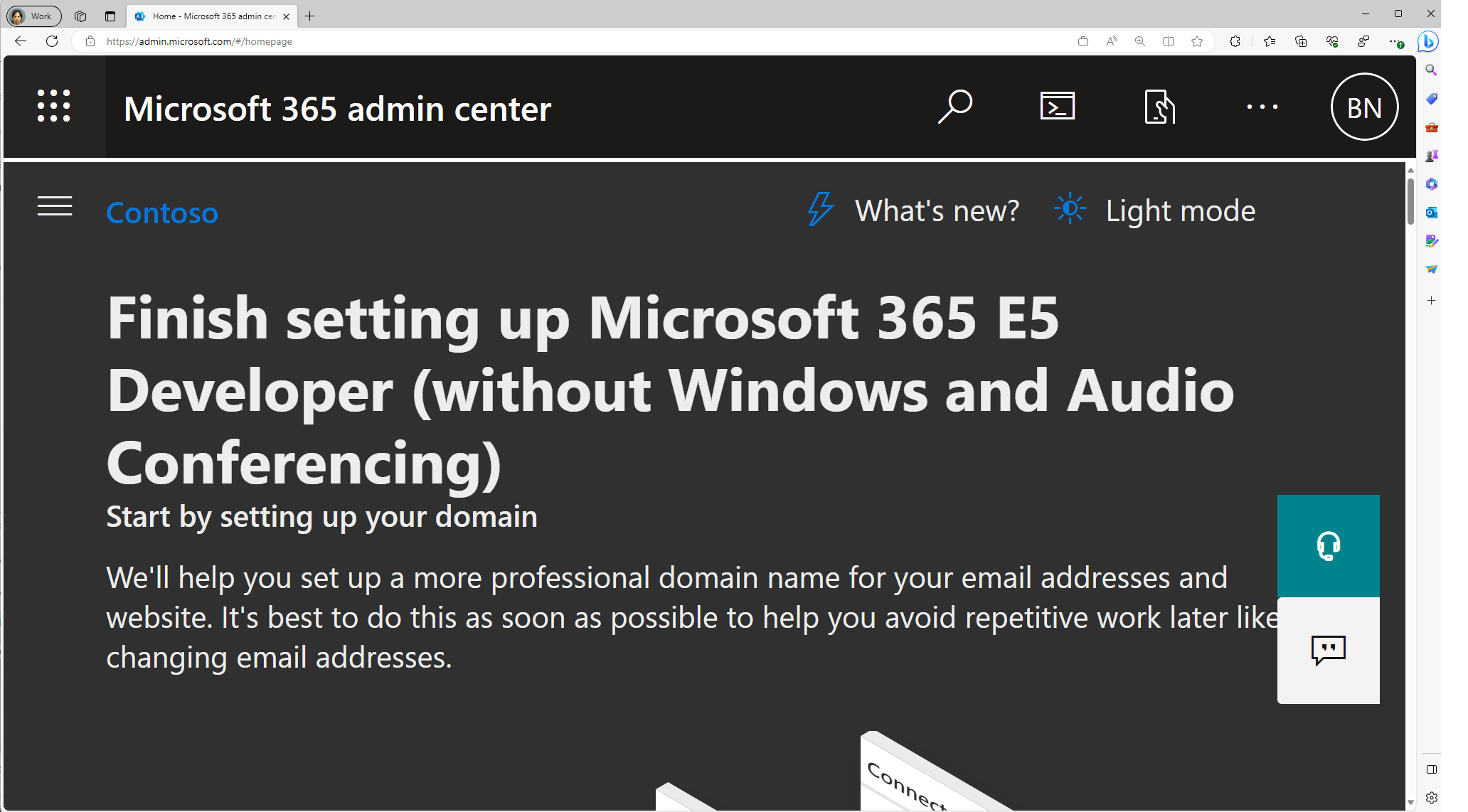
Navegue até Licenças de Cobrança>para abrir uma página onde você pode ver todas as licenças disponíveis em sua organização.

Em Licenças, selecione a licença que deseja atribuir.
Na seção Detalhes da licença, escolha Grupos na parte superior da página.
Escolha + Atribuir licenças
Na página + Atribuir licenças, procure o grupo que você gostaria de usar para atribuição de licenças.
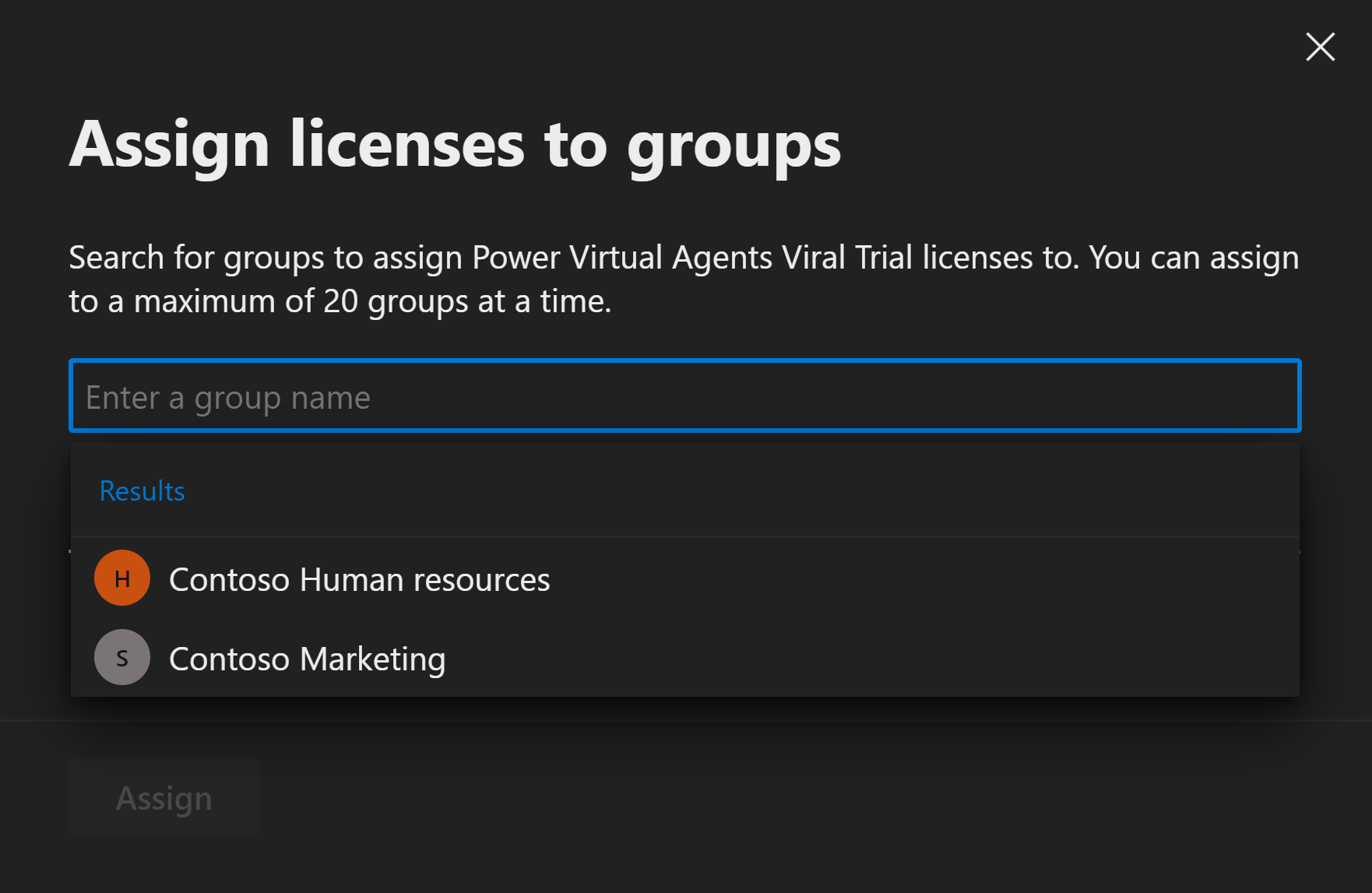
Nota
Ao atribuir licenças a um grupo com planos de serviço que têm dependências de outros planos de serviço, ambos devem ser atribuídos juntos no mesmo grupo, caso contrário, o plano de serviço com a dependência será desativado.
Para concluir a atribuição, na página Atribuir licença , selecione Atribuir na parte inferior da página.
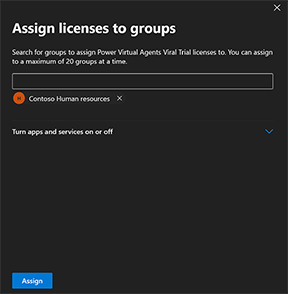
Ao atribuir licenças a um grupo, o Microsoft Entra ID processa todos os membros existentes desse grupo. Esse processo pode levar algum tempo, dependendo do tamanho do grupo.
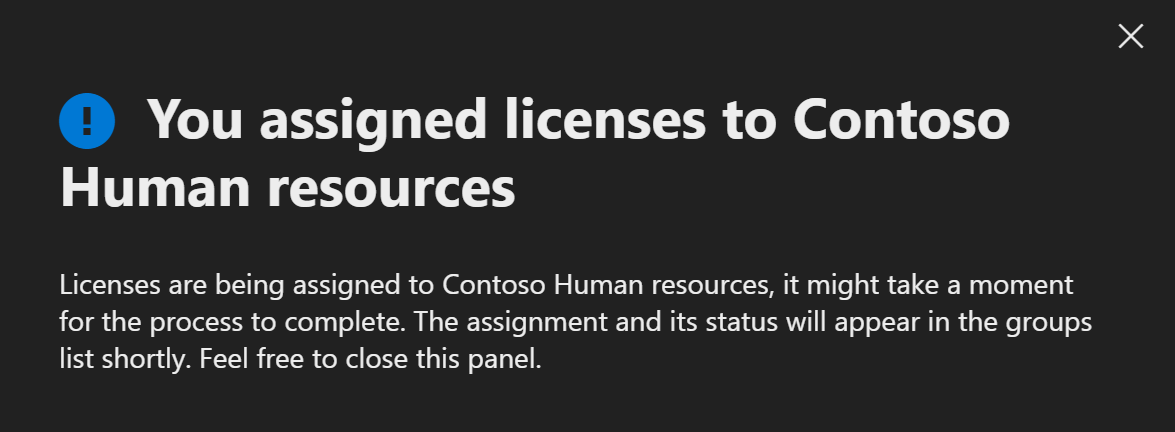
Verificar se a atribuição inicial terminou
No Centro de Administração, vá para Licenças de>Cobrança. Selecione a licença que atribuiu.
Na página Detalhes da licença, você pode exibir o status da operação de atribuição de licença. Por exemplo, na imagem mostrada, você pode ver que o marketing da Contoso mostra um status de Todas as licenças atribuídas, enquanto os recursos humanos da Contoso mostram um status de Em andamento.
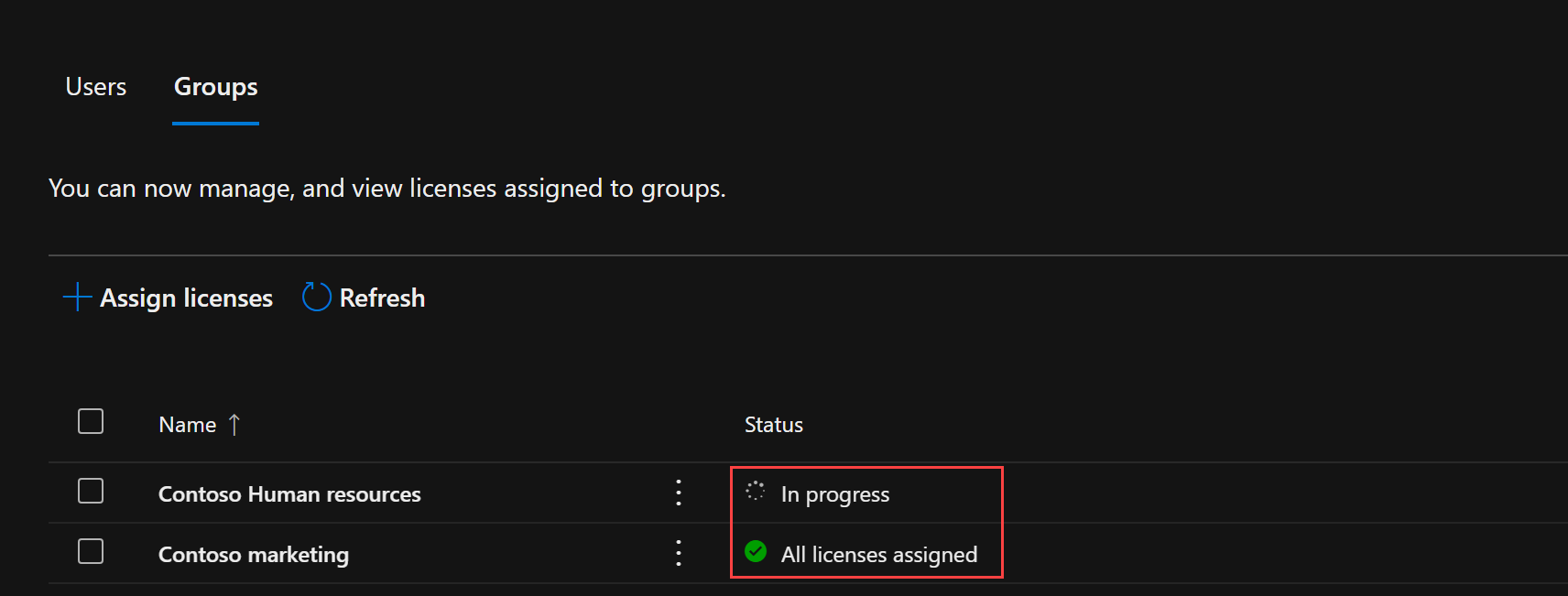
Leia esta seção para saber mais sobre como os logs de auditoria podem ser usados para analisar as alterações feitas pelo licenciamento baseado em grupo.
Transferência de atribuição de licença para o centro de administração do Microsoft 365
As próximas alterações aos processos de atribuição de licenças e a mudança para o Centro de administração do Microsoft 365 exigem alterações na forma como gere as licenças. Esta seção aborda os motivos da alteração, a linha do tempo, as opções de atribuição de licenças e aborda perguntas comuns e problemas conhecidos.
Por que essa mudança está acontecendo?
Esta atualização foi projetada para simplificar o processo de gerenciamento de licenças no ecossistema da Microsoft.
Quando é que estas mudanças estão a acontecer?
As mudanças começarão a valer a partir de 9 de setembro e serão concluídas até 15 de setembro.
Como posso usar o MS Graph/PowerShell para atribuir licenças?
Você pode atribuir licenças usando o PowerShell ou o Microsoft Graph seguindo os guias detalhados disponíveis no site do Microsoft Learn para atribuições de licença de usuário e grupo.
Os logs de auditoria de atribuição de licença são afetados?
Não há alterações nos logs de auditoria e você ainda pode ver todas as licenças atribuídas no Centro de Administração do Microsoft Entra.
Existe alguma perda de funcionalidade com esta alteração?
N.º Não há perda de funcionalidade. Essa alteração é limitada à interface do usuário. O acesso à API e ao PowerShell permanece inalterado. No entanto, para atribuir licenças a um grupo através do Centro de Administração do Microsoft 365, o administrador tem de ter a função de Administrador de Licenças. Os Administradores de Grupo ainda podem atribuir licenças baseadas em Grupo usando a API e o PowerShell.
O portal de administração não fornece funcionalidade para reprocessar licenças de grupo.
O botão "reprocessamento" foi originalmente introduzido para resolver um problema com a conversão entre o licenciamento baseado em usuário e grupo. Ao depurar problemas de licenciamento, você ainda pode reprocessar usuários por meio do Microsoft Graph e do PowerShell usando uma das seguintes opções:
Use o módulo SDK do Microsoft Graph PowerShell:
Import-Module Microsoft.Graph.Users.Actions Invoke-MgLicenseUser -UserId $userIdUse a API REST diretamente
Invoke-MgGraphRequest -Uri "https://graph.microsoft.com/v1.0/users/$userid/reprocessLicense
E se eu não tiver uma conta ou licença de administrador do Microsoft 365 e gerenciar licenças do portal do Azure?
Para usuários que não são do Microsoft 365, a transição para o gerenciamento de licenças por meio de uma conta do Centro de Administração do Microsoft 365 é essencial.
Funções de ID do Microsoft Entra: Administrador Global, Administrador de Usuário e Administrador de Licenças têm acesso ao Centro de Administração do Microsoft 365 para gerenciar licenças usando sua conta existente de ID do Microsoft Entra. Não é necessário ser um cliente do Microsoft 365 para usar o Centro de administração do Microsoft 365. Você não precisa ser um cliente do Microsoft 365 para usar o centro de administração do Microsoft 365 e pode gerenciar licenças lá independentemente disso. Você não precisa ser um cliente do Microsoft 365 para usar o centro de administração do Microsoft 365 e pode gerenciar licenças lá independentemente disso. Todos os clientes do Microsoft Entra têm acesso ao Centro de Administração do Microsoft 365 para gerenciamento de domínios e licenças.
Como posso ver o consumo e a utilização da licença agora?
O consumo e a utilização de licenças ainda podem ser visualizados no Centro de Administração do Microsoft 365 em Faturação -> Licenças.
Quem devo contactar se precisar de ajuda com estas alterações?
Em caso de dúvidas, contacte os especialistas da comunidade através das Perguntas e Respostas da Microsoft. Se precisar de assistência técnica e tiver um plano de suporte, pode criar um pedido de suporte.
Para obter instruções detalhadas sobre como atribuir licenças, visite o guia do Centro de Administração do Microsoft 365.
Problemas Conhecidos:
Os utilizadores com a função de Administrador de Grupo não poderão atribuir licenças no Centro de Administradores do Microsoft 365.
- Essa funcionalidade foi totalmente suportada no portal do Azure e no centro de administração do Microsoft Entra.
- O PowerShell continua a dar suporte ao uso da função de Administrador de Grupo para atribuição de licença.
- Como alternativa, os Administradores de Grupo podem receber a função de Administrador de Licenças para atribuir Licenças baseadas em grupo a partir do Portal de Administração do Microsoft 365.
Estamos perdendo alguns registros detalhados de atribuições de licença de grupo. O portal do Azure foi capaz de fornecer um erro detalhado aos administradores.
Próximos passos
Para saber mais sobre o conjunto de recursos para atribuição de licença usando grupos, consulte os seguintes artigos: